Ondervragen
Probleem: hoe schakel ik tweefactorauthenticatie in Gmail in?
Kun je me uitleggen hoe je tweefactorauthenticatie in een Gmail-account inschakelt?
Opgelost antwoord
Tweefactorauthenticatie, ook wel 2FA genoemd,[1] TFA of tweestapsverificatie is een van de methoden om uw persoonlijke gegevens online beter te beveiligen. Nadat u het hebt ingesteld, moet u uw login, wachtwoord en verificatiecode invoeren die naar uw mobiele apparaat of authenticatie-app wordt verzonden om toegang te krijgen tot uw account.
U kunt tweefactorauthenticatie inschakelen in Gmail,
Facebook, Twitter, Reddit en vele andere online diensten. Gebruikers worden geadviseerd[2] om deze functie in te schakelen ter voorkoming van datalekken en andere ongeautoriseerde toegang tot uw account als kwaadwillende mensen uw wachtwoord raden.Als iemand toegang krijgt tot uw account,[3] ze kunnen namens u e-mails verzenden, uw contactenlijst stelen of toegang krijgen tot uw andere accounts. Criminelen kunnen bijvoorbeeld het wachtwoord van uw bankrekening opnieuw instellen. Het lijdt geen twijfel dat dit tot ernstige problemen kan leiden.
Daarom geeft two-factor authenticatie een extra laag aan cybersecurity. Google staat het inschakelen van deze functie toe op al zijn services, waaronder Gmail, Drive, G+, YouTube en andere. Het is echter onmogelijk om 2FA alleen voor Gmail in te stellen. U moet alle Google-accounts beschermen.
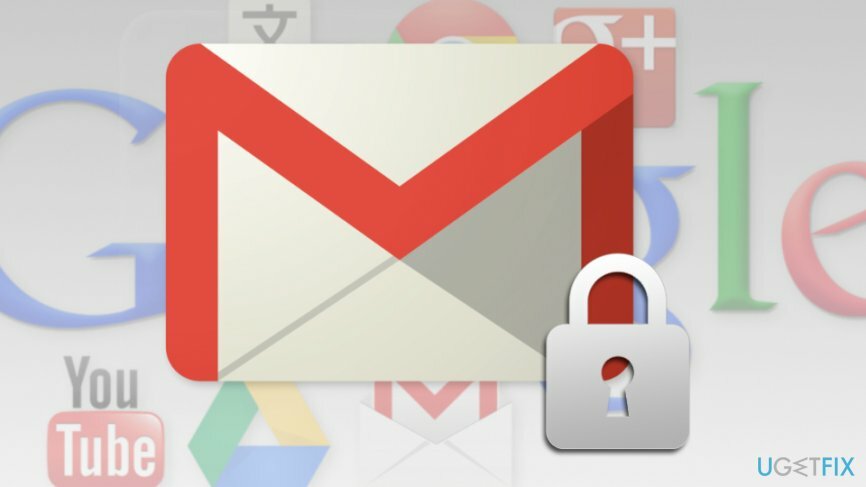
Instructies voor het inschakelen van tweefactorauthenticatie op Gmail en Google
Om de topprestaties van uw computer te herstellen, moet u een gelicentieerde versie van Reimage Reimage reparatiesoftware.
Zoals u al weet, kunt u authenticatie in twee stappen instellen op Gmail door deze functie in te schakelen op uw Google-account. Daarom moet u elke keer dat u toegang wilt krijgen tot uw Gmail-, YouTube- of andere Google-account, uw aanmelding bevestigen zodra u uw wachtwoord invoert.
- Toegang 2-staps verificatie pagina met behulp van een webbrowser op de computer en klik op “Begin" knop.
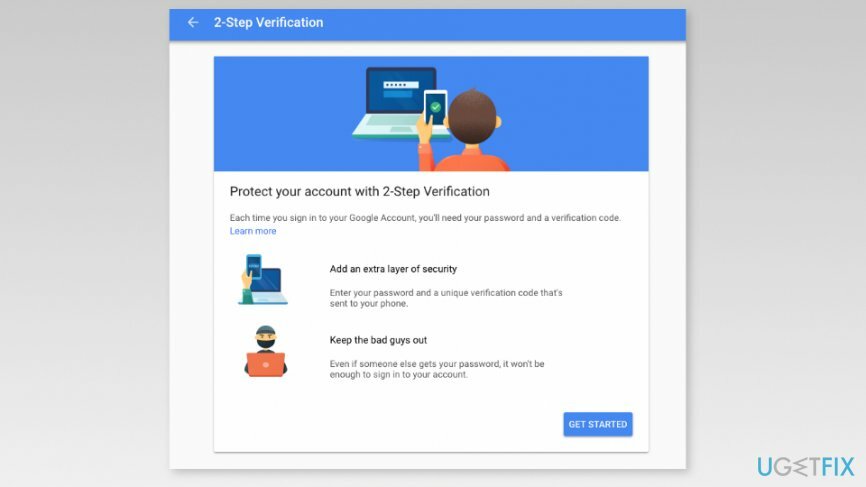
- Log in op uw Google-account.
- Zodra u zich aanmeldt, wordt u aangeboden om uw telefoon in te stellen als een tweede inlogstap. Als u met uw mobiele telefoon bent ingelogd op uw Google-account, ziet u deze onder de apparatenlijst. Klik "Probeer het nu" knop om door te gaan.
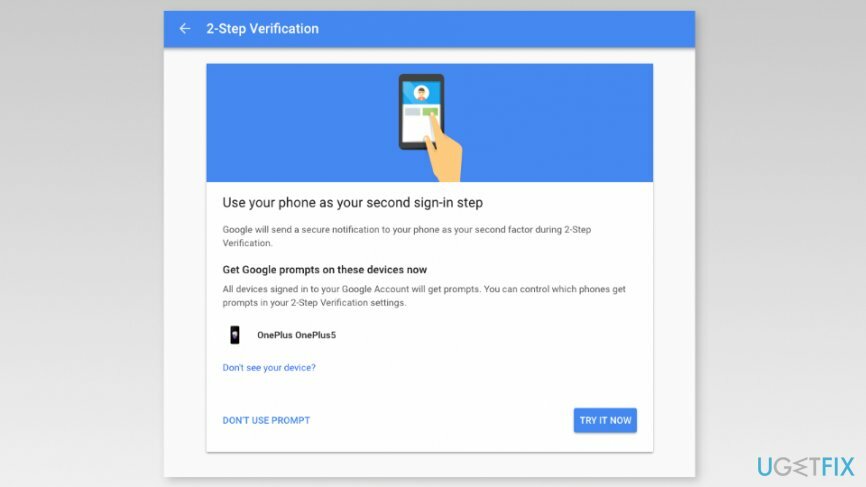
Opmerking: Als je je telefoon niet in de lijst ziet staan, moet je op. klikken "Zie je je apparaat niet?" optie en volg de gids hier. U moet uw telefoonnummer bevestigen. - Zodra u op de knop klikt, ontvangt u een prompt op uw mobiele apparaat. Als de informatie op de prompt correct is, tikt u op "Ja" knop op het scherm van de smartphone.
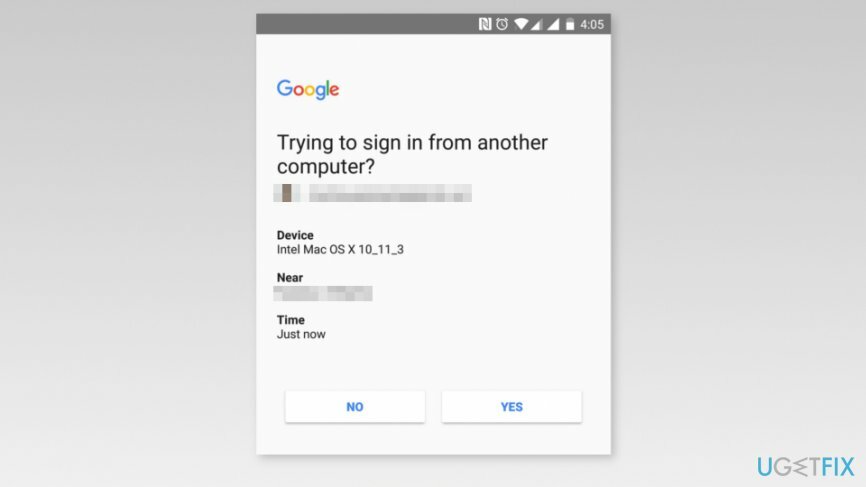
- Dan zul je zien "Voeg een back-upoptie toe" venster waar u een alternatieve aanmeldingsmethode moet kiezen voor het geval u uw telefoon verliest. U kunt uw telefoonnummer instellen of op. klikken "Gebruik een andere back-upoptie" die de lijst met back-upcodes verbergt die u moet afdrukken of downloaden.
- Nadat u uw alternatieve inlogoplossing hebt gekozen, klikt u op "Volgende" knop.
- Ten slotte moet u klikken op "Aanzetten" om tweefactorauthenticatie op Google in te schakelen.
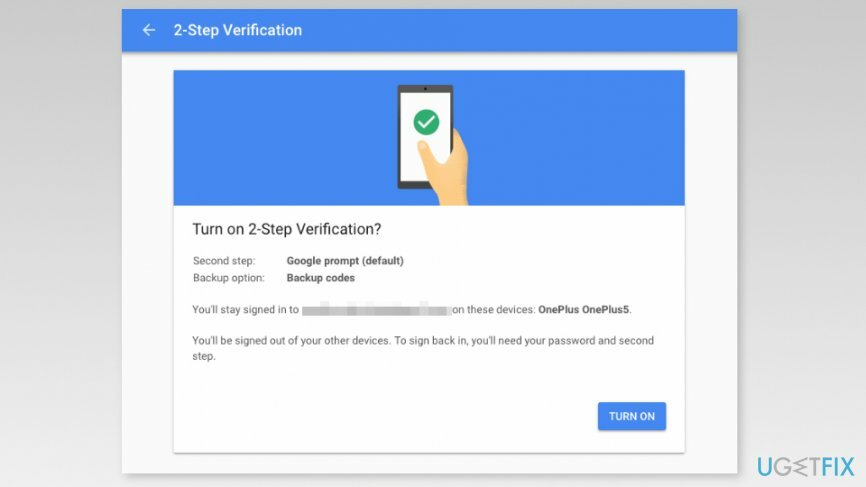
Twee-factor-authenticatie uitschakelen op Google-account
Om de topprestaties van uw computer te herstellen, moet u een gelicentieerde versie van Reimage Reimage reparatiesoftware.
Als u om de een of andere reden tweefactorauthenticatie op uw Google-account wilt uitschakelen, kunt u dat eenvoudig doen. Volg deze stappen:
- Toegang tot uw Google account.
- Navigeren naar “Aanmelden & beveiliging” sectie en kies authenticatie in twee stappen.
- Meld u aan bij uw account door indien nodig de gebruikersnaam, het wachtwoord en de verificatiecode in te voeren.
- Selecteer "Uitschakelen."
- Bevestig de actie in de verschenen pop-up door te klikken op “Uitschakelen" knop.
Optimaliseer uw systeem en laat het efficiënter werken
Optimaliseer nu uw systeem! Als u uw computer niet handmatig wilt inspecteren en moeite hebt met het vinden van problemen die uw computer vertragen, kunt u onderstaande optimalisatiesoftware gebruiken. Al deze oplossingen zijn getest door het ugetfix.com-team om er zeker van te zijn dat ze het systeem helpen verbeteren. Om uw computer met slechts één klik te optimaliseren, selecteert u een van deze tools:
Bieden
doe het nu!
DownloadencomputeroptimalisatieGeluk
Garantie
doe het nu!
DownloadencomputeroptimalisatieGeluk
Garantie
Als je niet tevreden bent met Reimage en denkt dat het je computer niet heeft verbeterd, neem dan gerust contact met ons op! Geef ons alstublieft alle details met betrekking tot uw probleem.
Dit gepatenteerde reparatieproces maakt gebruik van een database van 25 miljoen componenten die elk beschadigd of ontbrekend bestand op de computer van de gebruiker kunnen vervangen.
Om een beschadigd systeem te repareren, moet u de gelicentieerde versie van Reimage hulpprogramma voor het verwijderen van malware.

Toegang tot geografisch beperkte video-inhoud met een VPN
Privé internettoegang is een VPN die kan voorkomen dat uw internetprovider, de regering, en derden om uw online te volgen en u volledig anoniem te laten blijven. De software biedt speciale servers voor torrenting en streaming, waardoor optimale prestaties worden gegarandeerd en u niet wordt vertraagd. Je kunt ook geografische beperkingen omzeilen en diensten als Netflix, BBC, Disney+ en andere populaire streamingdiensten zonder beperkingen bekijken, waar je ook bent.
Betaal geen ransomware-auteurs - gebruik alternatieve opties voor gegevensherstel
Malware-aanvallen, met name ransomware, vormen verreweg het grootste gevaar voor uw foto's, video's, werk- of schoolbestanden. Omdat cybercriminelen een robuust coderingsalgoritme gebruiken om gegevens te vergrendelen, kan het niet langer worden gebruikt totdat er losgeld in bitcoin is betaald. In plaats van hackers te betalen, moet je eerst proberen alternatieve te gebruiken herstel methoden die u kunnen helpen om ten minste een deel van de verloren gegevens op te halen. Anders kunt u ook uw geld verliezen, samen met de bestanden. Een van de beste tools die ten minste enkele van de gecodeerde bestanden kunnen herstellen - Gegevensherstel Pro.